LINEのトーク画面に、これまでになかった「AIアイコン」が表示されるようになったのは、2025年9月4日のアップデート以降のことです。
見慣れないこのアイコンに戸惑った方もいれば、「新しい機能かも?」と期待を抱いた方もいるでしょう。
このAIアイコンは、「LINE AIトークサジェスト」と呼ばれる機能で、AIがトーク内容を読み取り、返信文やスタンプの提案をしてくれるというものです。
すでに一部ユーザーには先行提供されていましたが、正式なリリースにより、現在は多くのLINEユーザーが利用可能な状態となっています。
LINEアプリの進化とともに、トーク画面の使い方も大きく変わり始めていますが、必要のない人にとっては、消せないの?と邪魔に思う方も多いはず。
今回は、このLINEのトーク画面に追加されたAI機能について、AIのアイコンを消せるかどうか、基本的な情報から使い方、そして仕事で利用する方も多いと思うので、仕事で利用する際の注意点などをわかりやすく整理してお伝えしていきます。
LINEのトーク画面にAIがついた!消す方法
2025年9月現在、LINEのトーク画面に表示されるAIアイコンは消すことができません。
LINEの最新アップデート以降、トーク画面に突然現れたAIアイコンに戸惑っている方も多いはずです。
このアイコンは、LINEのAIサジェスト機能で、メッセージ入力時に返信候補などを自動表示する役割を担っています。
しかし、「誤って押してしまう」「必要ないのに邪魔」といったユーザーの声も増えており、消す方法を探している方も少なくありません。
結論から言えば、このAIアイコンを非表示にしたり削除したりする設定は、現時点では存在しません。
LINE公式ヘルプでも、「AIアイコンを非表示にする機能は提供していない」と明言されています。
設定メニューをいくら探しても、AI関連の表示をオフにする項目は見つかりません。
現実的な対策としては、スタンプボタンや送信エリアへの指の動きを意識して、誤操作を防ぐことくらいしかありません。
多くのユーザーから「消せるようにしてほしい」という声が上がっているため、今後のアップデートによる改善に期待が集まっています。
LINEのトーク画面にAIがついた!使い方は?
LINEのトーク画面にあるAIアイコンは、返信文・スタンプ・口調を提案してくれる便利機能で、誰でも簡単に使えます。
LINEのトーク画面に追加されたAIアイコンは、「LINE AIトークサジェスト」と呼ばれる新機能です。
会話の内容をもとに、AIがその場にふさわしい返信文やスタンプ、さらには口調まで提案してくれるため、LINEでのやり取りがよりスムーズかつ楽しくなります。
使い方はとても簡単。
トーク画面の入力欄のすぐ横に表示されている「AI」アイコンをタップするだけで、返信候補やおすすめスタンプが表示されます。
返信の内容は、カジュアル・丁寧・短め・長めといったトーン別に用意されており、そのまま送ることも、編集して送ることも可能です。
また、入力した文を「敬語」「フランク」「ねこ語」などにワンタップで変換できるため、ちょっとした遊び心も加えられます。
利用には最新版のLINEアプリと、利用規約への同意が必要ですが、誰でも無料で使え、1日300回、月2,000回まで利用可能です。
日常のやり取りからビジネスの軽いやり取りまで、さまざまな場面で活躍してくれるAI機能です。
ちなみに、気になる「AIに会話内容が学習されるのでは?」という不安もあるかもしれませんが、LINEのAIトークサジェストでは、あなたのトーク内容がAIの学習に使われることは一切ありません。
LINE公式によると、AIは直前のメッセージを一時的に分析するだけで、それを記録・再利用・学習に活用することはないと明記されています。
そのため、プライベートな会話でも安心してAI機能を使うことができます。
ただし、万が一に備え、個人情報や業務の機密事項の入力は控える姿勢が安全です。
LINEのAI機能は、トーク画面をより快適に、よりクリエイティブにしてくれる新しい相棒。
ちょっとした一言に悩む時間が減ることで、コミュニケーションがもっと自由になります。
LINEのトーク画面にAIがついた!仕事で利用する際の注意点
LINEのAI機能は便利ですが、仕事で使う際には「セキュリティ意識」と「正確性の確認」が不可欠です。
LINEのトーク画面に追加されたAIアイコン。
「便利そうだけど、仕事でも使って大丈夫?」と不安に思っている方も多いのではないでしょうか。
結論から言えば、LINEのAIトークサジェストはビジネス利用も可能ですが、いくつかの注意点をしっかり押さえておく必要があります。
仕事で使う際には以下のようなことに気をつけましょう。
- セキュリティ面を最優先にする
- 重要なメッセージはAI任せにしない
- 設定やプライバシーを見直す
AIは会話の流れを理解して返信文やスタンプを提案してくれる非常に便利なツールですが、業務連絡や顧客対応などのビジネスシーンでは、使い方を間違えると情報漏えいや誤解を招くリスクも。
ビジネスシーンでのAI利用における注意点
| 注意点 | 内容 |
|---|---|
| 機密情報の入力は避ける | 顧客データや社内資料の内容をAIに入力しない。AIは学習には使わないとされていますが、万が一に備え入力は控えるべきです。 |
| 提案された文面の鵜呑みはNG | AIによる返信案はあくまでサジェスト。契約内容や重要連絡に使う場合は、必ず人間の目で確認・修正を。 |
| 丁寧な口調への変換機能を活用 | 「敬語変換」機能は、ビジネスメール風の返信作成に有効。砕けた文体を正式な表現に直せるのは大きなメリットです。 |
| 送信前にトーク内容を再確認 | 誤送信や意図しない表現を避けるため、AIによる自動生成後のメッセージは必ず自分で見直しましょう。 |
安全に使うための設定方法(LINEアプリ)
- LINEラボで機能をオンにする方法
- LINEアプリ → ホーム右上の⚙(設定)→「LINEラボ」→「トークサジェスト」をON
※この操作でAI機能が利用可能になります。 - プライバシー設定の見直し(念のため)
- 設定 → プライバシー管理 → 情報の提供 → 「コミュニケーション関連情報」をOFFにしておくと安心です。
まとめ
2025年9月のアップデートによって、LINEのトーク画面に新たに追加されたAIアイコンは、「LINE AIトークサジェスト」という便利な機能です。
AIが会話の流れを読み取って返信やスタンプを提案してくれるため、LINEでのコミュニケーションがよりスムーズになります。
ただし、現時点ではこのAIアイコンを必要ないと思ってもトーク画面から消すことはできず、誤操作が気になる方にとってはやや不便さを感じる場面もあるかもしれません。
必要無いと感じた方は、今後のアップデートで設定できるようになるのを待つしかないのが現状です。
一方で、使い方を理解すれば、日常のやりとりだけでなく、ビジネスでも活用の幅は広がります。
プライバシー設定や情報の取り扱いに注意を払いながら、LINEのAI機能をうまく活用することが大切です。
最初は戸惑うかもしれませんが、使い方と注意点を知ることで、日々のコミュニケーションがより快適なものになります。
まずは気軽に試して、自分に合った活用方法を見つけてみてはいかがでしょうか。

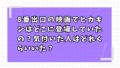
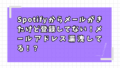
コメント